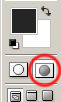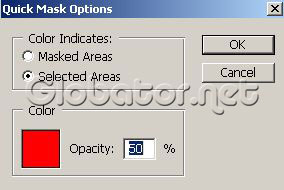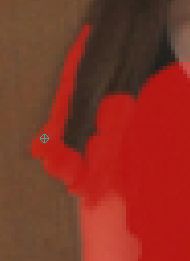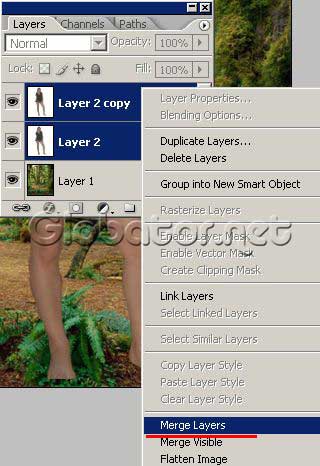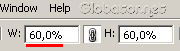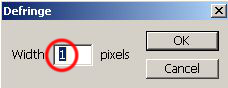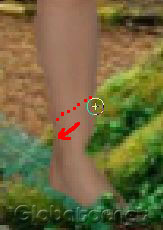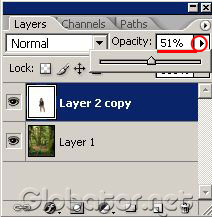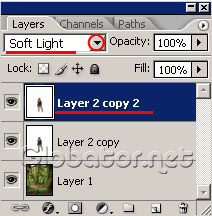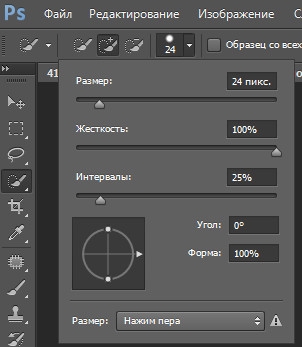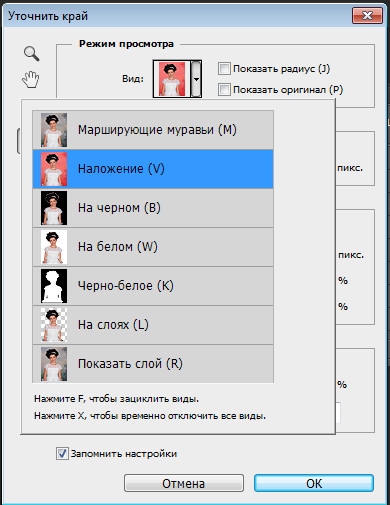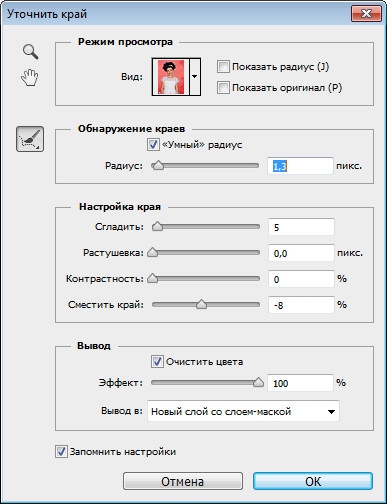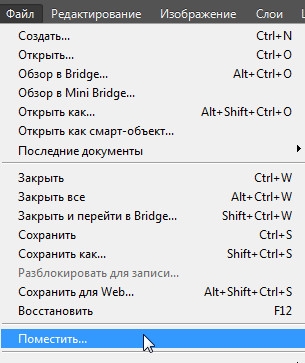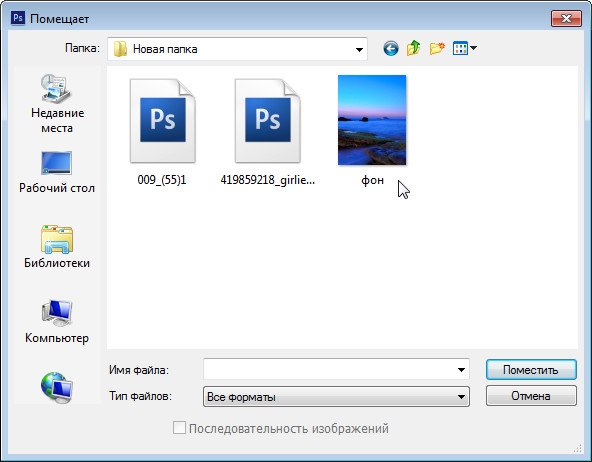-Метки
английский язык анимация афоризмы бордюры бродилочка видео девушки декор делаем коллаж делаем рамочки делаем рамочку детям диета женщины живопись зарядка здоровье искусство картинки кино клипарт клипарт девушки клипарт цветы клипарты книги компьютер кулинария лиру мои рамочки музыка музыкальный альбом надписи народная медицина натюрморты обои на рабочий стол осень оформление дневника оформление дневников оформление поста оформление постов плеер плейлист поздравления полезности помощь новичкам поэзия программа программы разделители рамочки рукоделие скрап-набор скрап-наборы советы хозяйке сообщество схемы текст текстуры уроки фотошоп флешки фоны фоны для дневников фото фотошоп фотошоп градиенты фотошоп инструменты фотошоп кисти фотошоп маски фотошоп плагины фотошоп плагины и фильтры фотошоп стили фотошоп текст фотошоп уроки франция футажи цвета цветы шрифты эдитор яндекс
-Рубрики
- (1)
- (0)
- Аватарки (53)
- Альбомы на Яндексе (38)
- Английский язык (119)
- Анимация фш (413)
- Афоризмы (17)
- Баннеры сообществ (55)
- Бродилочки (136)
- Видео (32)
- Видеоуроки фш (136)
- Генераторы,редакторы онлайн (107)
- генератор рифмы (1)
- генератор текста (25)
- генератор фона (6)
- генератор цвета (25)
- редактор рамочек (14)
- редактор фото (55)
- Делаем коллажи (1098)
- уроки от Алёна_48 (37)
- уроки от Semenova_Irina (41)
- уроки от Анты. (65)
- уроки от Галина_ПП (20)
- уроки от Mademoiselle_Viv (38)
- уроки от Millada_Kataleya (22)
- уроки от Ольги Витман (7)
- Делаем рамочки в фш (269)
- Делаем рамочки по формуле (457)
- рамочник (41)
- шаблоны рамочки (155)
- День рождения (72)
- мои поздравления (1)
- поздравления друзей (8)
- День Святого Валентина (78)
- Детям (172)
- Женщины (116)
- ЖЖ (6)
- Живопись (222)
- Иллюстрации (35)
- Животные (79)
- белочки (4)
- котоматрица (4)
- семейство кошачьих (60)
- собачки (14)
- Здоровье и красота (192)
- диеты (87)
- интересное (49)
- Искусство (98)
- Картинки (103)
- анимации (26)
- благодарики (10)
- демотиваторы (1)
- доброе утро (2)
- добрый вечер (1)
- добрый день (1)
- комментики (38)
- Картинки png (2279)
- игрушки (63)
- ангелы (20)
- бумаги,свитки (38)
- векторый клипарт (24)
- винтаж (18)
- время года (167)
- город (15)
- девушки (448)
- декор (617)
- деревья,трава,зелень (131)
- дети (100)
- драгоценности,деньги (23)
- Египет,Африка,Азия (23)
- еда,кухня (141)
- животные (104)
- интерьер (62)
- космос (6)
- кофе,чай,напитки (44)
- куколки (23)
- мебель мягкая (13)
- морская тема (43)
- мужчины (48)
- музыка (54)
- мультики (130)
- насекомые (24)
- новый год (51)
- огонь,вода,небо (41)
- окна,шторы,интерьер (68)
- парфюмерия (14)
- пары (29)
- пасха (47)
- пейзаж (148)
- птицы (54)
- религия (20)
- романтика (134)
- танцы (7)
- техника (13)
- цветы (271)
- цветы в вазах (71)
- Кино-онлайн (80)
- Компьютер для "чайников" (184)
- безопасность (95)
- браузер (40)
- разное (114)
- Кулинария (402)
- блюда грибные (17)
- блюда диетические (7)
- блюда из курицы (58)
- блюда мясные (75)
- блюда овощные (58)
- блюда рыбные (19)
- выпечка,сладкое (119)
- закуски (29)
- консервирование (36)
- мультиварка рецепты (13)
- напитки (6)
- салаты (31)
- соусы (7)
- украшение блюд (3)
- ЛиРу (94)
- разное (26)
- формулы HTML (49)
- Мои достижения (4)
- мои коллажи (19)
- Мои работы (37)
- Мои рамочки (16)
- Музыка (181)
- музыкальные альбомы (78)
- надписи (164)
- народная медицина (70)
- Немецкий язык (2)
- Новый год (166)
- Осень (284)
- анимация (17)
- делаем коллаж (41)
- клипарт (133)
- фото (100)
- фотошоп уроки (4)
- открытки (5)
- открыточки музыкальные (19)
- Оформление дневника (195)
- схемы (81)
- часики (20)
- эпиграфы (18)
- Оформление постов (359)
- кнопочки (30)
- курсоры (6)
- формулы и коды (170)
- плееры (130)
- Плэйкаст (13)
- подарки друзьям (12)
- полезности (50)
- помощь новичкам (81)
- поэзия (164)
- Праздники (92)
- 1 Мая (1)
- 23 февраля (5)
- 8-Марта (44)
- 9 Мая (17)
- масленица (3)
- Программы (133)
- Sothink SWF Quicker. (3)
- Aleo Flash Intro Banner Maker. (29)
- BluffTitler (3)
- Fanta Morph (2)
- Nature IllusionStudio 3.41 (10)
- программа 20/20. (5)
- программа PICASA (1)
- ФотоШОУ PRO (20)
- работы друзей (40)
- Разделители линеечки (92)
- золотые (10)
- красные (6)
- серебянные (7)
- фиолетовые (2)
- цветочные (13)
- рамочки (83)
- рамочки со стихами (9)
- Религия (10)
- Рождество (8)
- Рукоделие (172)
- вязание крючком (18)
- вязание спицами (10)
- шитье (127)
- Русский язык (10)
- Скрап-наборы (216)
- советы хозяйки (39)
- спорт (0)
- стили,кисти,градиенты (2)
- Таблица цветов (7)
- Текст (187)
- код цвета (48)
- шрифт текста (43)
- Тест (8)
- Украина (49)
- Уроки Виктории (171)
- фотошоп (150)
- эдитор (11)
- Уроки Ларисы Гурьяновой (40)
- Уроки от Милледи (27)
- Уроки от NATALI (64)
- уроки от Novichok56 (13)
- уроки полезные (4)
- флешки (129)
- Фоны (275)
- анимированные (27)
- безшовные (14)
- глиттеры (21)
- жёлтые (11)
- зелёные (12)
- золотые (12)
- красные (16)
- прозрачные (28)
- серебрянные (19)
- сиреневые (15)
- текстуры (28)
- фото (457)
- море (12)
- натюрморты (90)
- обои на рабочий стол (141)
- он и она (28)
- природа (158)
- фотохостинг (14)
- Фотошоп (387)
- надписи (177)
- фш инструменты (110)
- фш эффекты (24)
- фотошоп дополнения (505)
- градиенты (55)
- кисти (65)
- маски (132)
- плагины,фильтры (233)
- стили (33)
- фигуры (14)
- экшен (9)
- Фотошоп уроки (362)
- Фотошоп уроки 2 (350)
- Франция,французский язык (53)
- Футажи (29)
- Цветы (123)
- ландыши (5)
- пионы (9)
- розы (50)
- ромашки (23)
- шаблоны для фш (58)
- Эдитор (163)
- (1)
- Энциклопедия (14)
- юмор (17)
- Ярлычки (6)
-Музыка
- Танцуя с Ветром и Дождем...
- Слушали: 8013 Комментарии: 0
- Слава Корецкий - Любимая женщина
- Слушали: 70 Комментарии: 0
- ФРАНЦУЗСКИЙ ПОЦЕЛУЙ...
- Слушали: 11400 Комментарии: 0
- Garou-Je n'attandais que Vous
- Слушали: 1857 Комментарии: 0
- Джо Дассен- Если б не было тебя...
- Слушали: 17294 Комментарии: 0
-Всегда под рукой
-Я - фотограф
-Поиск по дневнику
-Подписка по e-mail
-Статистика
ФОТОМОНТАЖ - МЕНЯЕМ ФОН (Сложное выделение объекта в фотошоп) |
Цитата сообщения MANGIANA
ФОТОМОНТАЖ - МЕНЯЕМ ФОН (Сложное выделение объекта в фотошоп)
|
Серия сообщений "Фотомонтаж":
Часть 1 - Дневник MANGIANA
Часть 2 - Различные гадания (ссылки)
...
Часть 23 - Фотоэффекты, фотоколлажи, фотомонтаж
Часть 24 - Идеи для подарка. Создаём фотомонтаж.
Часть 25 - ФОТОМОНТАЖ - МЕНЯЕМ ФОН (Сложное выделение объекта в фотошоп)
Серия сообщений "Коллажи":
Часть 1 - По мне никто не будет плакать...
Часть 2 - К ВОПРОСУ О ПЕРЕСЕЛЕНИИ ДУШ
...
Часть 43 - Фотоэффекты, фотоколлажи, фотомонтаж
Часть 44 - Как обычную картинку поместить на анимированную
Часть 45 - ФОТОМОНТАЖ - МЕНЯЕМ ФОН (Сложное выделение объекта в фотошоп)
| Рубрики: | Делаем коллажи Фотошоп уроки 2 |
Понравилось: 1 пользователю
| Комментировать | « Пред. запись — К дневнику — След. запись » | Страницы: [1] [Новые] |
Мариночка, спасибо за такую ценную находку! Надо найти время - заняться уроком. Сегодня смотрела обучающее видео - ретушь лица, длилось 25 минут, не пожалела времени. А то уроки цитирую, а не учусь.
Наташенька, не за что!!!А что ты за видео смотрела?А то меня попросили исправить фото(левая половина лица была засвечена солнцем),а я толком так и ничего не смогла сделать...Мне стыдно...Ещё фотошоп изучаю...
Воскресенье, 12 Июля 2015 г. 22:18ссылка
Мариночка, даю ссылку на видео https://www.youtube.com/watch?v=DS26ZXJQnYM Какая схема у тебя красивая!!!!!!!!!!!!
Спасибо,моя хорошая!!!


| Комментировать | « Пред. запись — К дневнику — След. запись » | Страницы: [1] [Новые] |